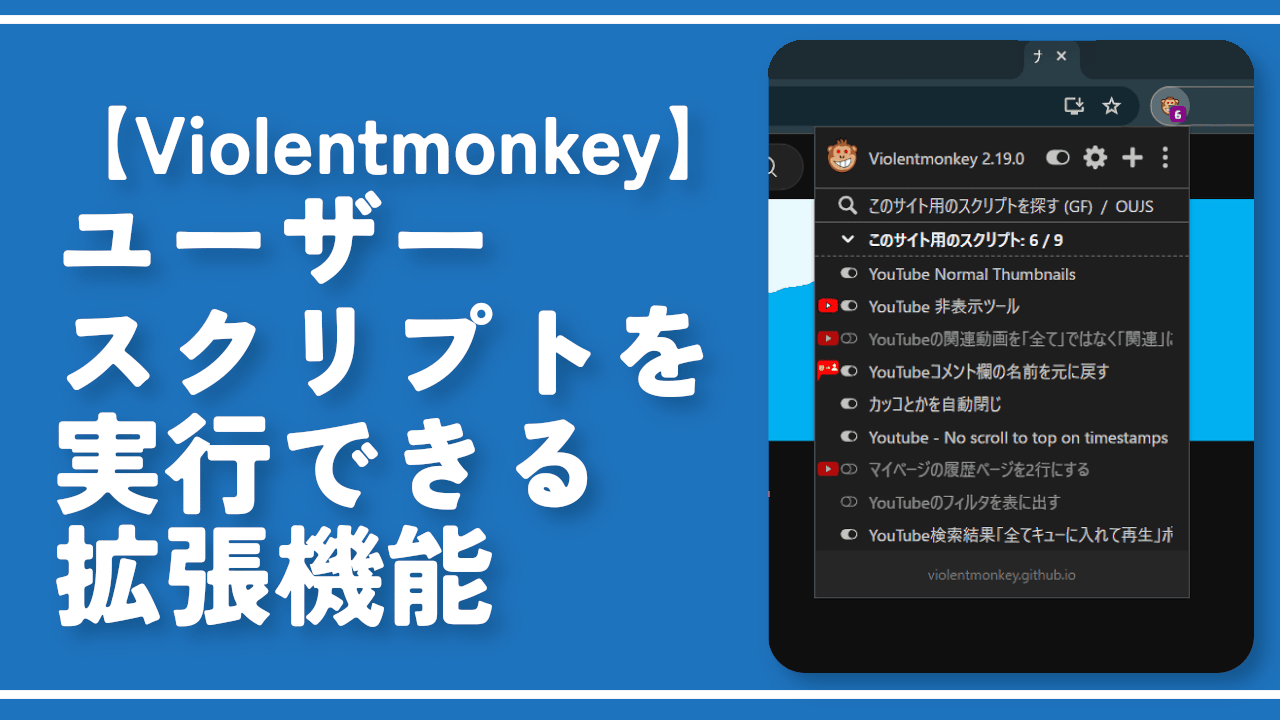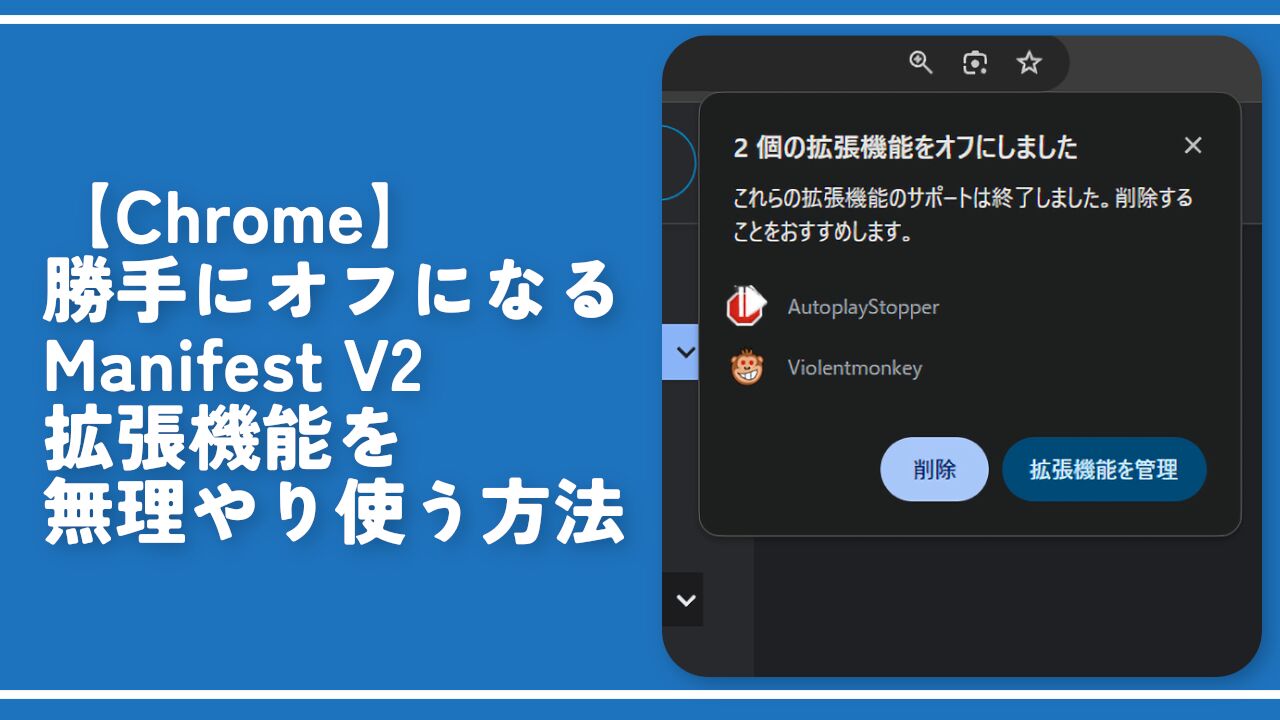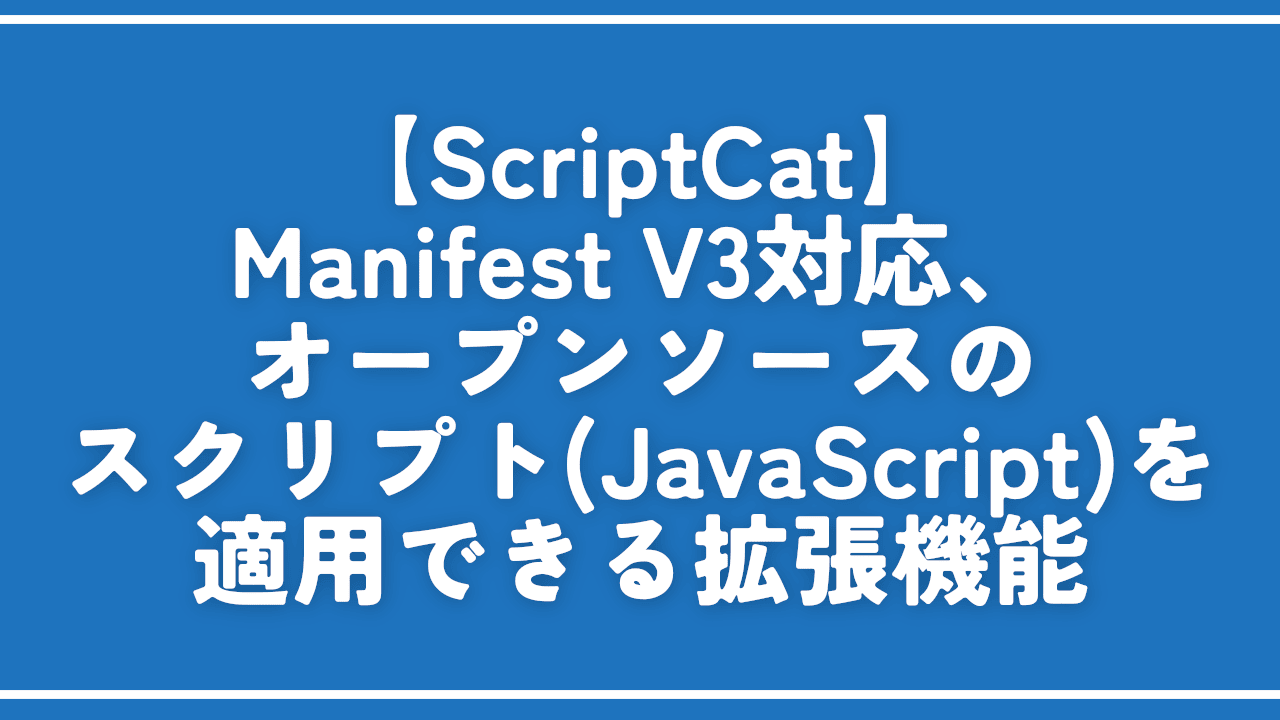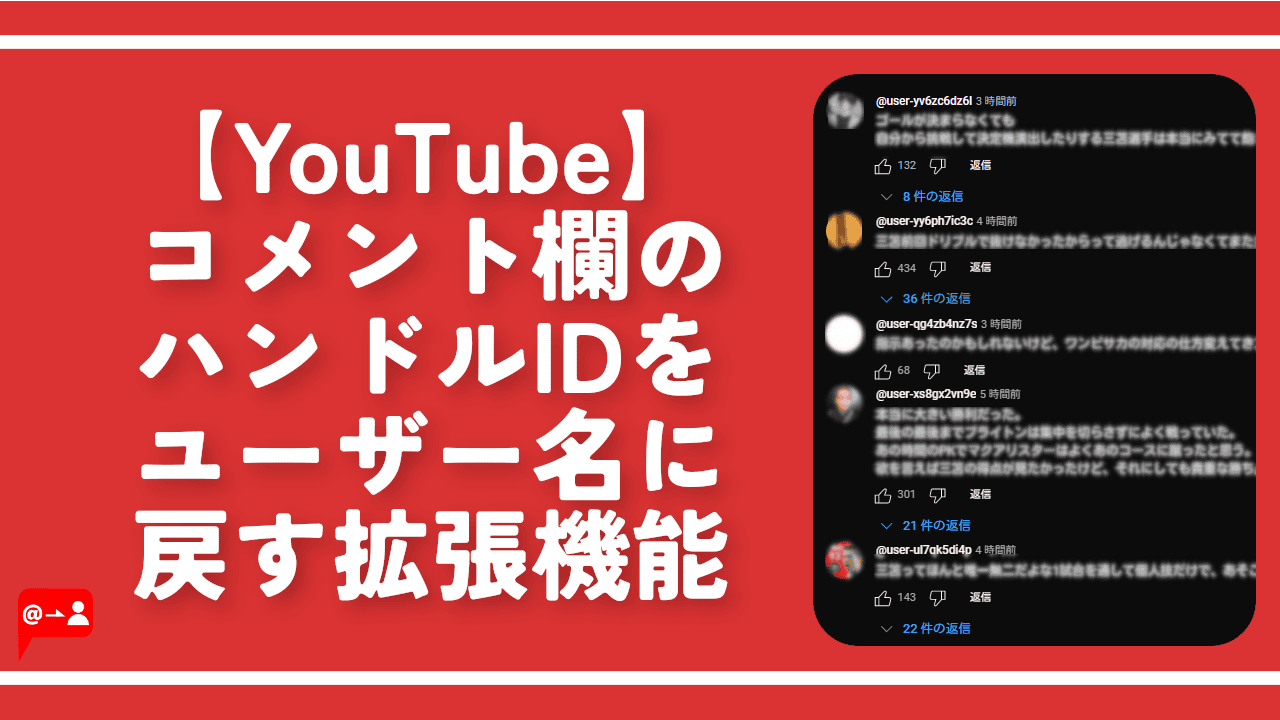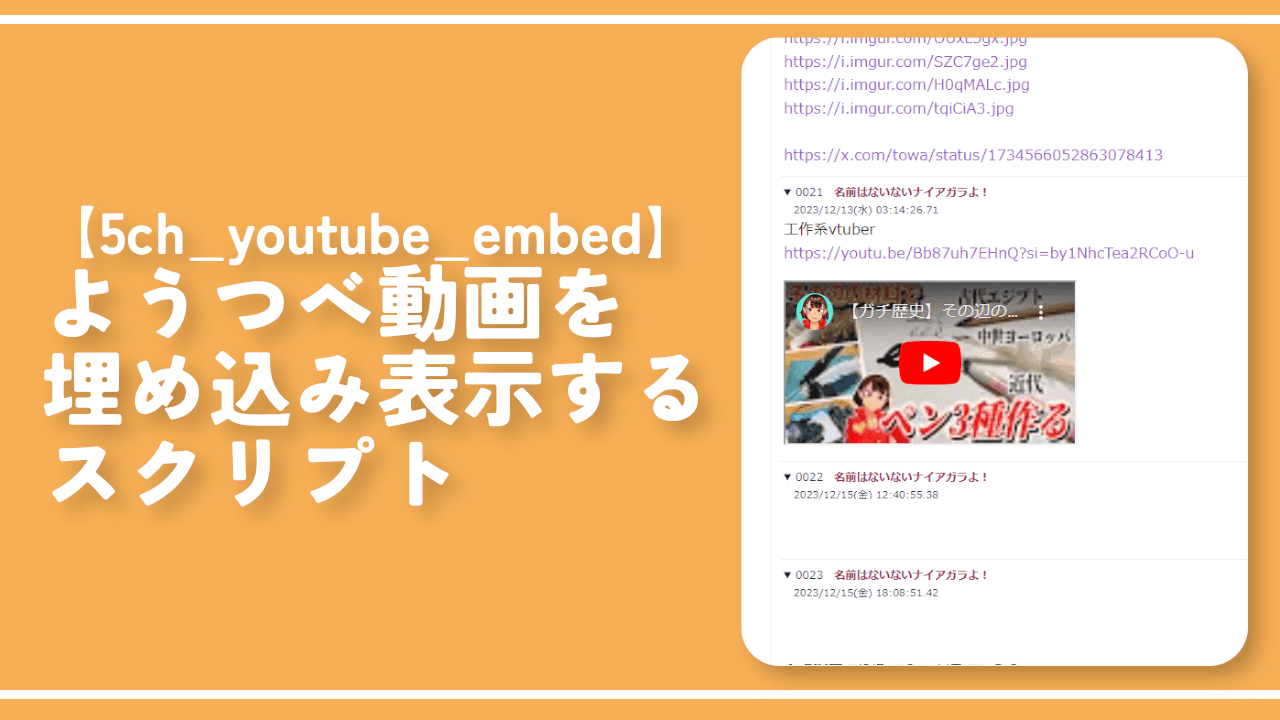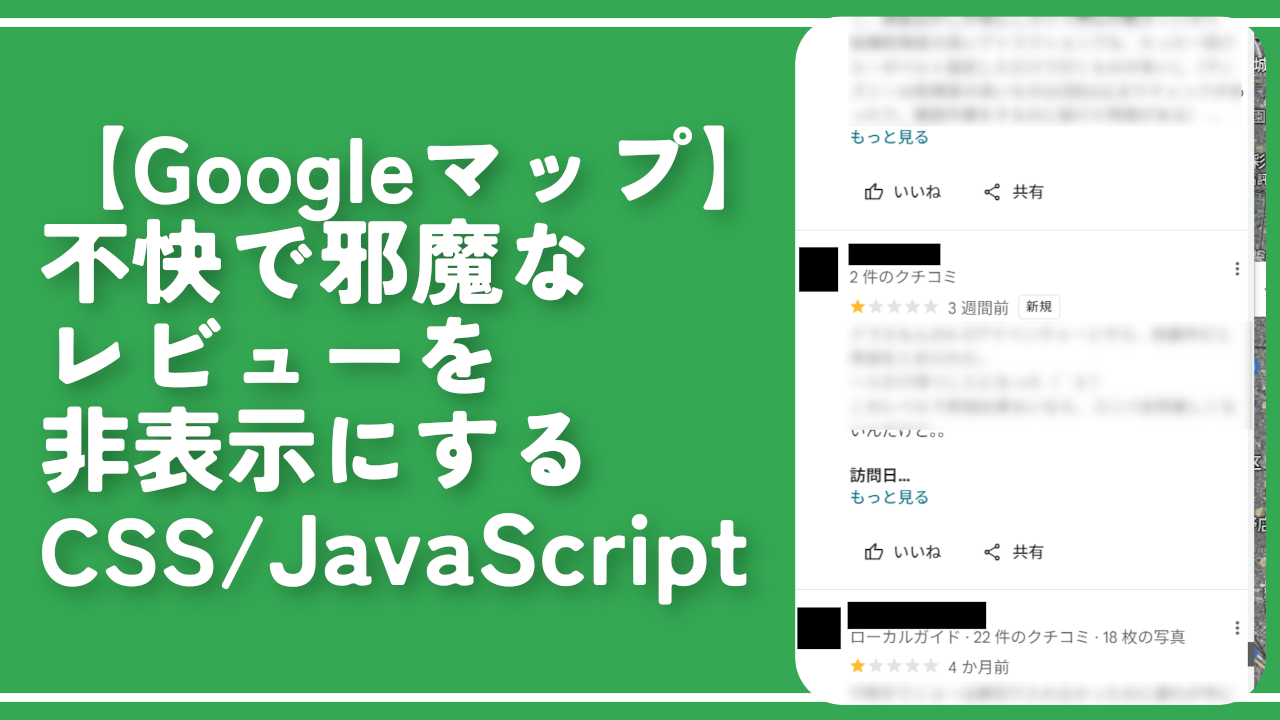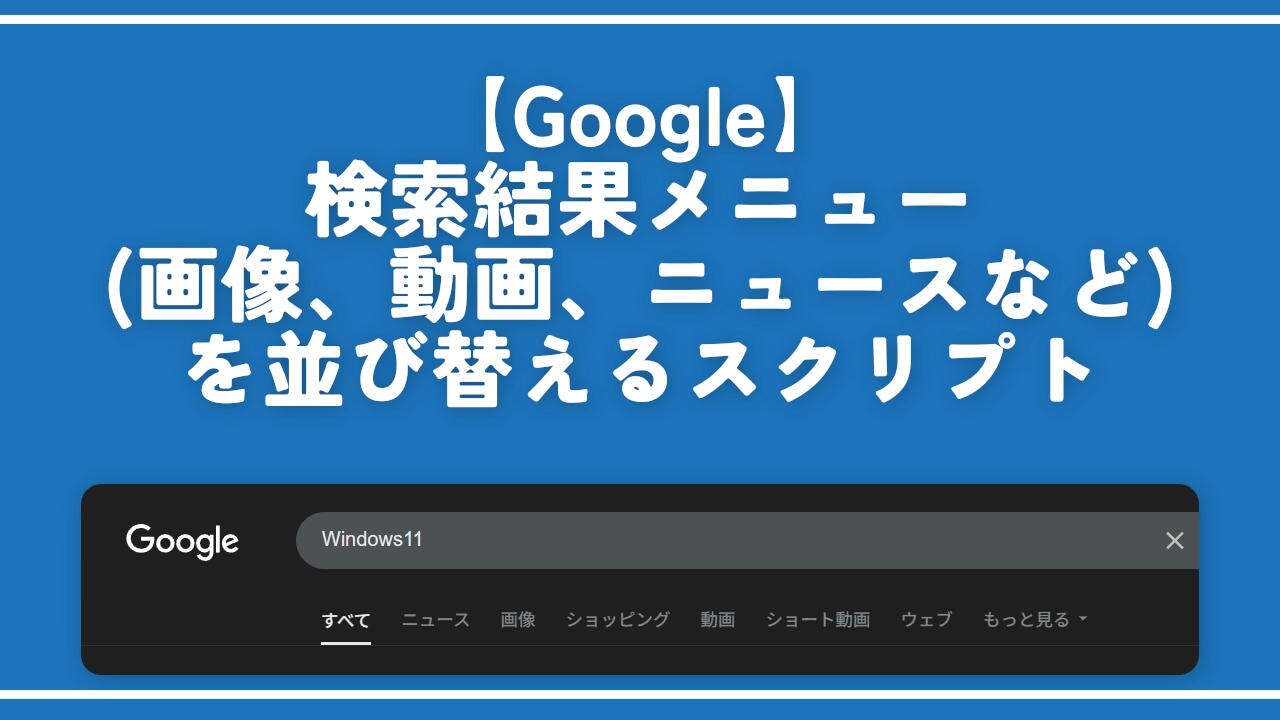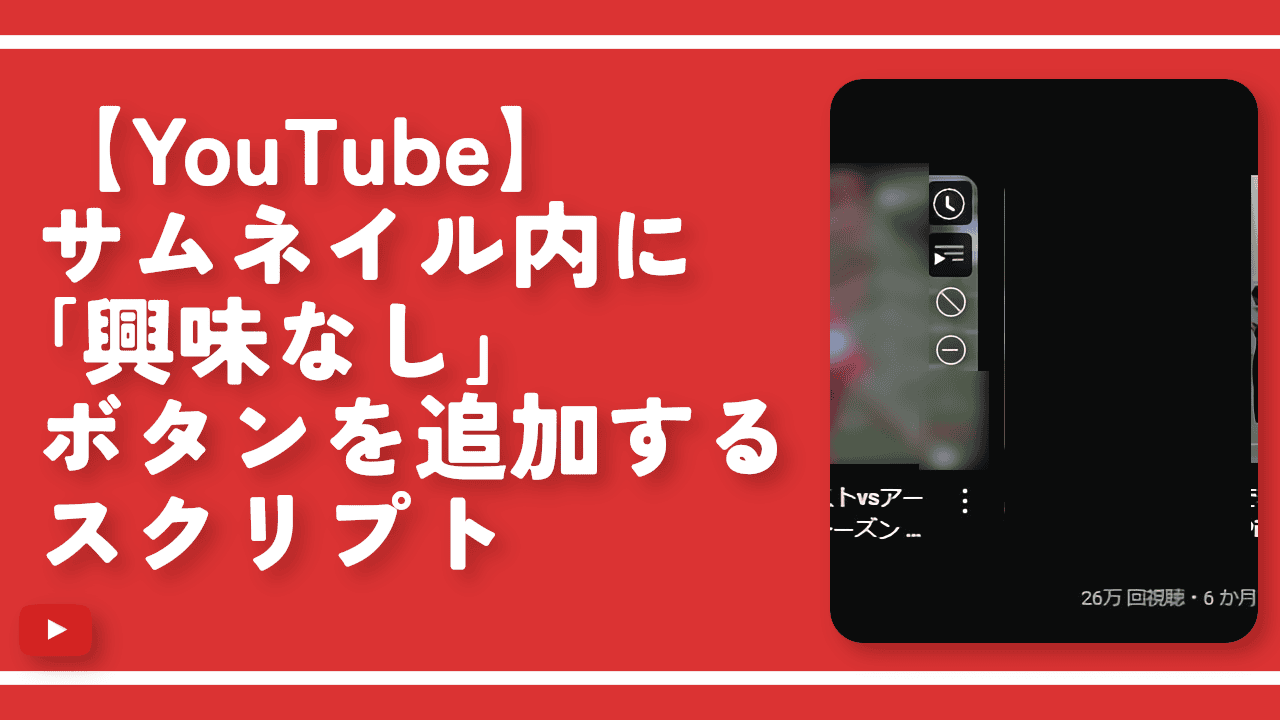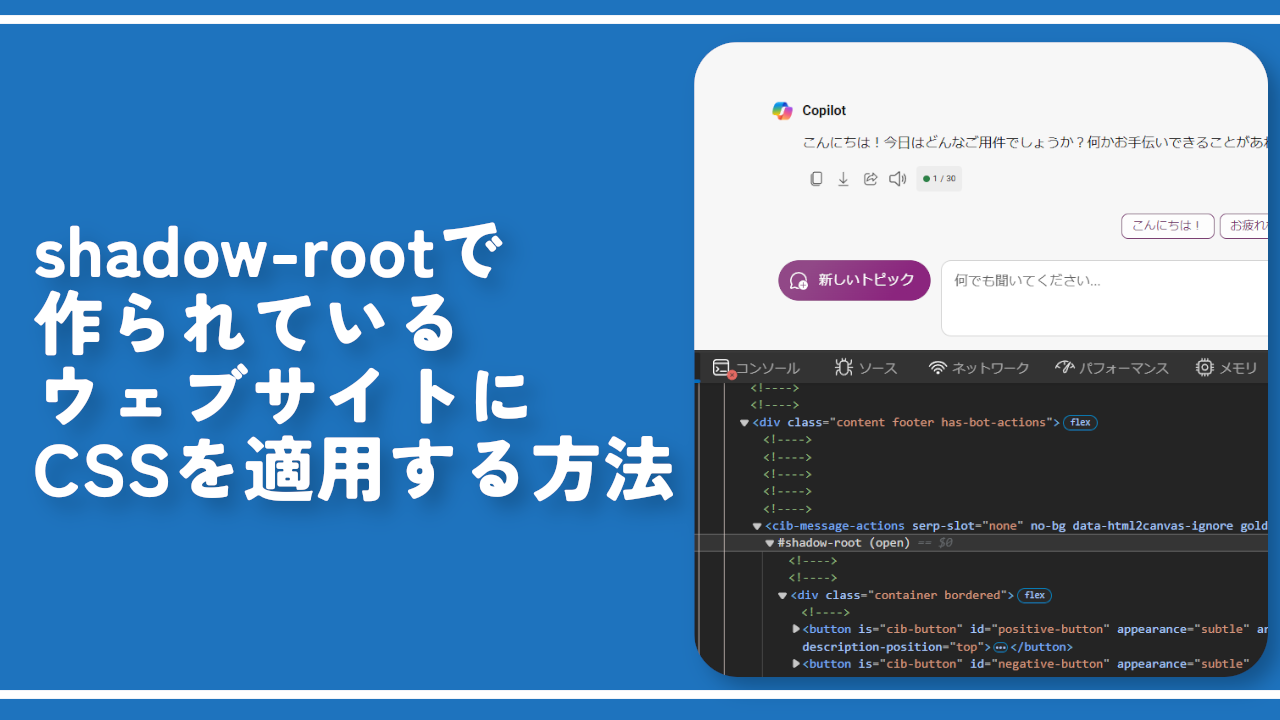「Tampermonkey」から「Violentmonkey」にスクリプトを移行する方法

この記事では、ウェブサイトにユーザースクリプトを実行できる拡張機能「Tampermonkey」から「Violentmonkey」にスクリプトを丸ごと移行する方法を書きます。
以下のステップでPCブラウザにインストールした「Tampermonkey」拡張機能から「Violentmonkey」拡張機能にスクリプトを移行できます。
- 「Violentmonkey」拡張機能をインストール
- 「Tampermonkey」の設定からスクリプトのZIPファイルをエクスポート
- 「Violentmonkey」の設定からエクスポートしたZIPファイルをインポート
- 一緒に入れていると競合する可能性があるため「Tampermonkey」を削除
コードの書き方(構文)は同じなので問題なく移行できます。「Greasy Fork」や「GitHub」から入手したスクリプトも、「Tampermonkey」と同じように「Violentmonkey」で動作します。
僕はこれまで「Tampermonkey」拡張機能を利用していました。特にこだわりはなく、JavaScript(スクリプト)を適用できる拡張機能で有名どころってだけで何となく使っていました。
そんなある日、読者様より「僕はTampermonkeyよりViolentmonkey派。理由はオープンソースだから」というメールをいただきました。それまで「Violentmonkey」の存在を知らなかったのですが、調べてみると確かにGitHubにコードが公開されているオープンソースでした。
一方「Tampermonkey」はいつ頃か分かりませんが、プロプライエタリ化(情報の非公開・独占的)して、現在のバージョンではソースコードを確認できませんでした。
参考:Greasemonkey, Violentmonkey, Tampermonkey 比較表
僕自身はあんまりクローズドソースかオープンソースかは気にしておらず、自分が使いやすかったらどっちでもいい派なんですが、いざ使ってみると問題なくこれまでのスクリプトも動作して、デザインや操作性も悪くなかったので、どーせならということで移行しました。
本記事はWindows11での解説です。それ以外のOS(MacやLinux)や11以前のWindowsは分かりません。Windowsであれば何となくの手順は一緒だと思います。ブラウザは「Google Chrome」を想定しています。
【追記】ScriptCatに移行
「Violentmonkey」拡張機能は2025年6月29日時点ではManifest V2なので、Manifest V2のサポートを切ってManifest V3のみ対応するようになった「Google Chrome」では使えなくなりました。
いちお無理やり使う方法もあるにはあるのですが、非推奨です。
何か良い移行先がないか調べたところ、「ScriptCat」拡張機能を見つけました。
移行手順
「Tampermonkey」からスクリプトのZIPファイルをエクスポート
拡張機能メニュー内にある「Tampermonkey」アイコンをクリック→「ダッシュボード」をクリックします。
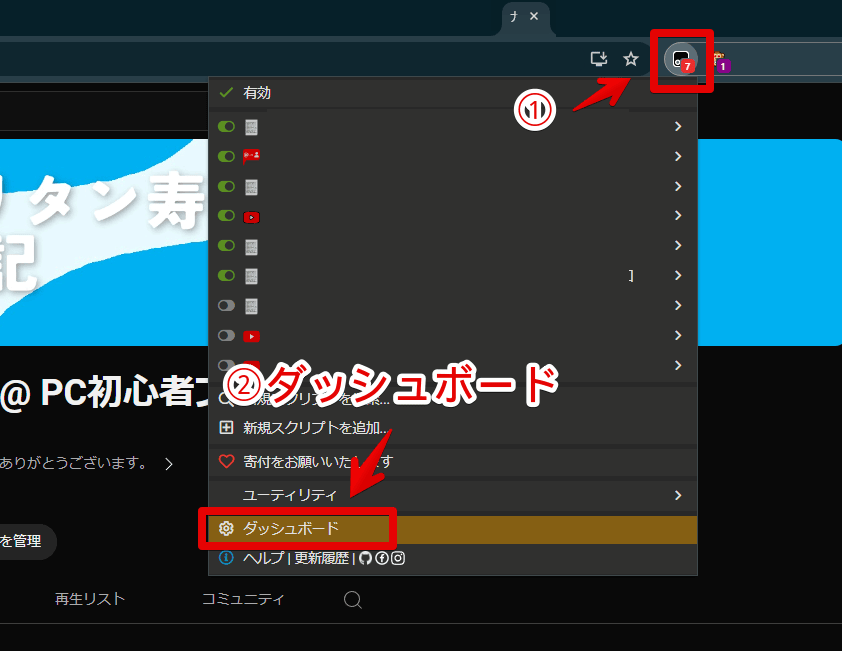
上部の「ユーティリティ」タブを開きます。ZIPの「エクスポート」をクリックします。
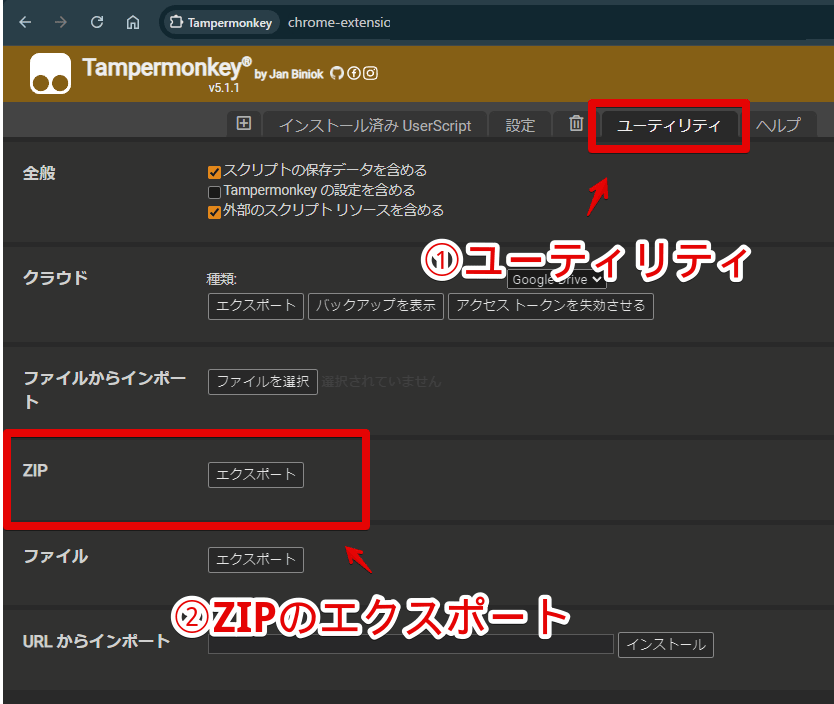
ブラウザで指定した保存場所にZIPファイルが保存されます。中にインストールしたスクリプトが全部入っています。解凍(展開)などの作業は不要です。
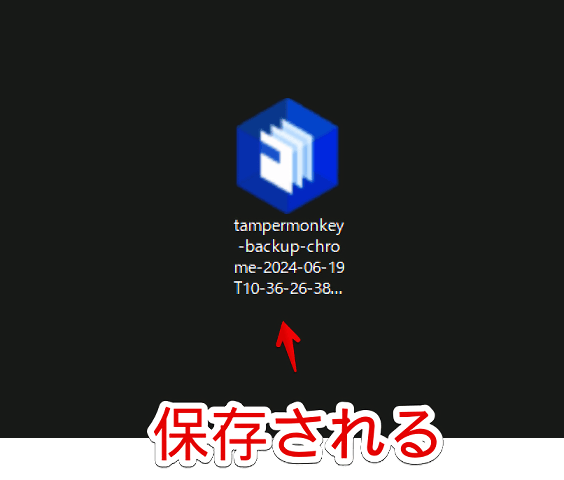
「Violentmonkey」からエクスポートしたZIPファイルをインポート
「Violentmonkey」拡張機能をインストールして、拡張機能メニューにあるアイコンを右クリック→「オプション」をクリックします。
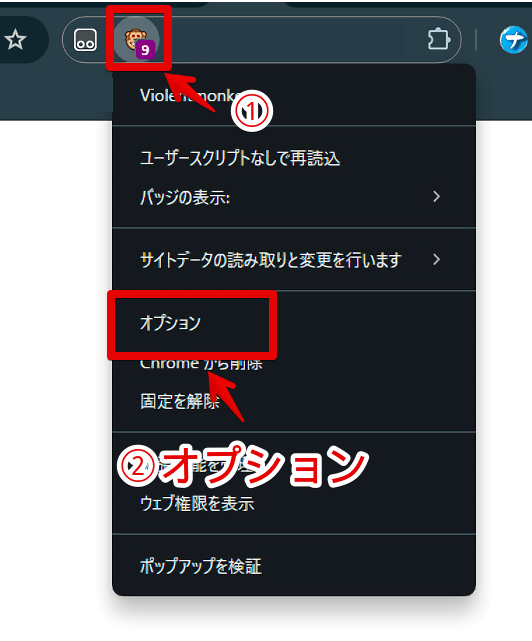
左側サイドバーの「設定」をクリックします。「バックアップと管理」の「ZIPファイルからインポート」をクリックします。
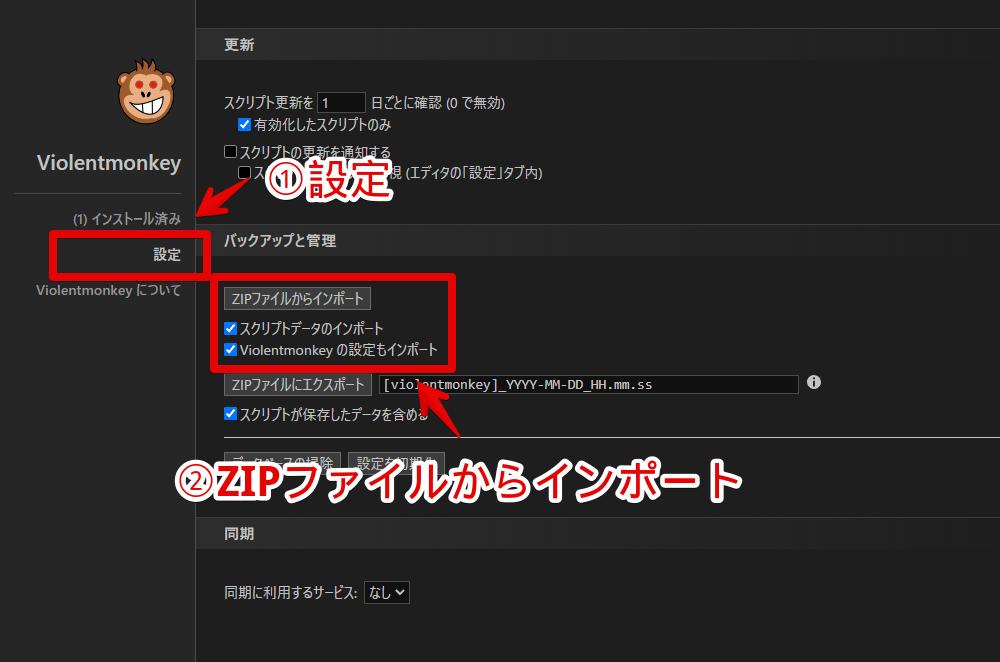
ファイル選択ダイアログが表示されるので、先ほど「Tampermonkey」からエクスポートしたZIPファイルを選択して「開く」をクリックします。
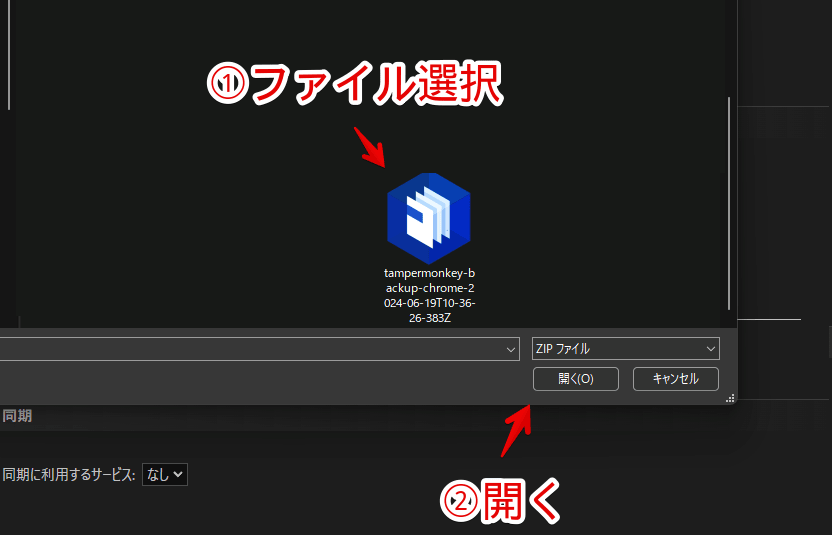
「〇個のスクリプトをインポートしました」と表示されたらインポート(読み込み)成功です。やっぱりやめたい場合は、「元に戻す」を押せばキャンセルできます。
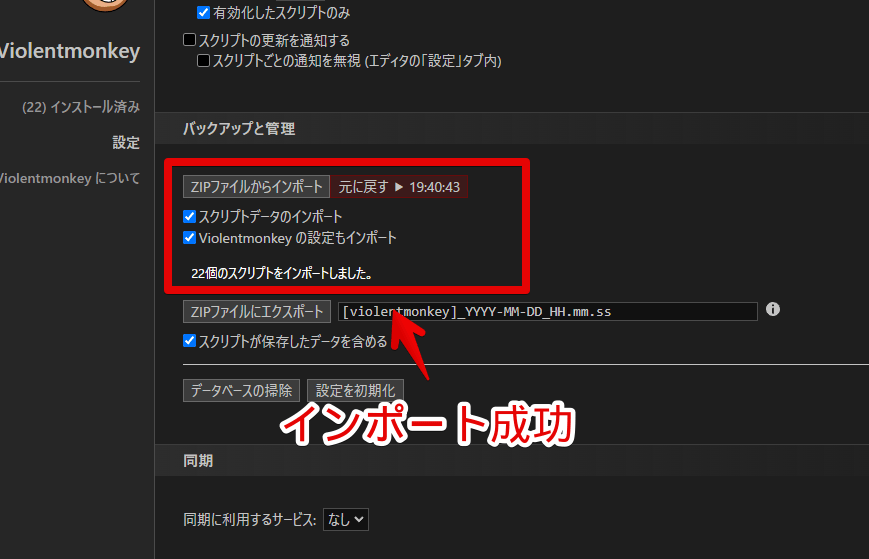
左側の「インストール済み」の横にインストールしたスクリプトの数字が表示されます。下記画像だと22個です。クリックすると移行したスクリプトが一覧表示されます。一部スクリプトがオフになっていたので、どうやらオンオフ状態も引き継いでくれたようです。
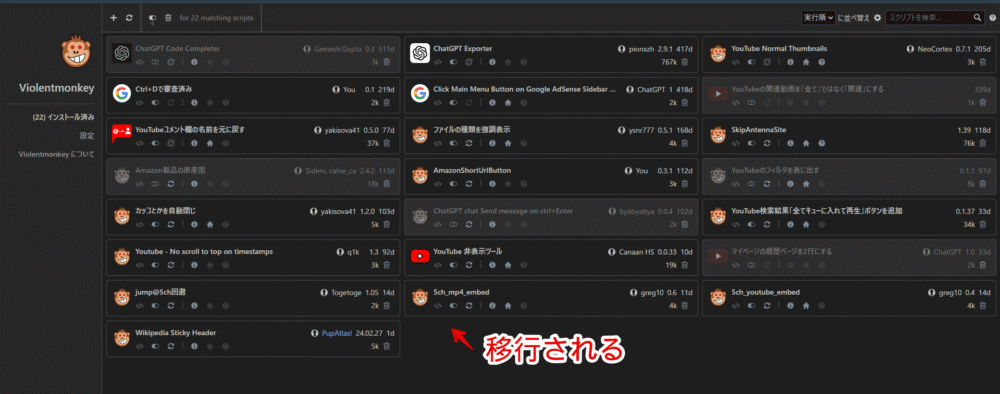
正常に移行できたか確認する
実際に動作するか該当サイトにアクセスします。試しに「YouTube」上で動作するコメント欄のユーザー名をID表記から以前の名前に戻す「YouTubeコメント欄の名前を元に戻す」を確認してみます。ちゃんと有効になっていました。
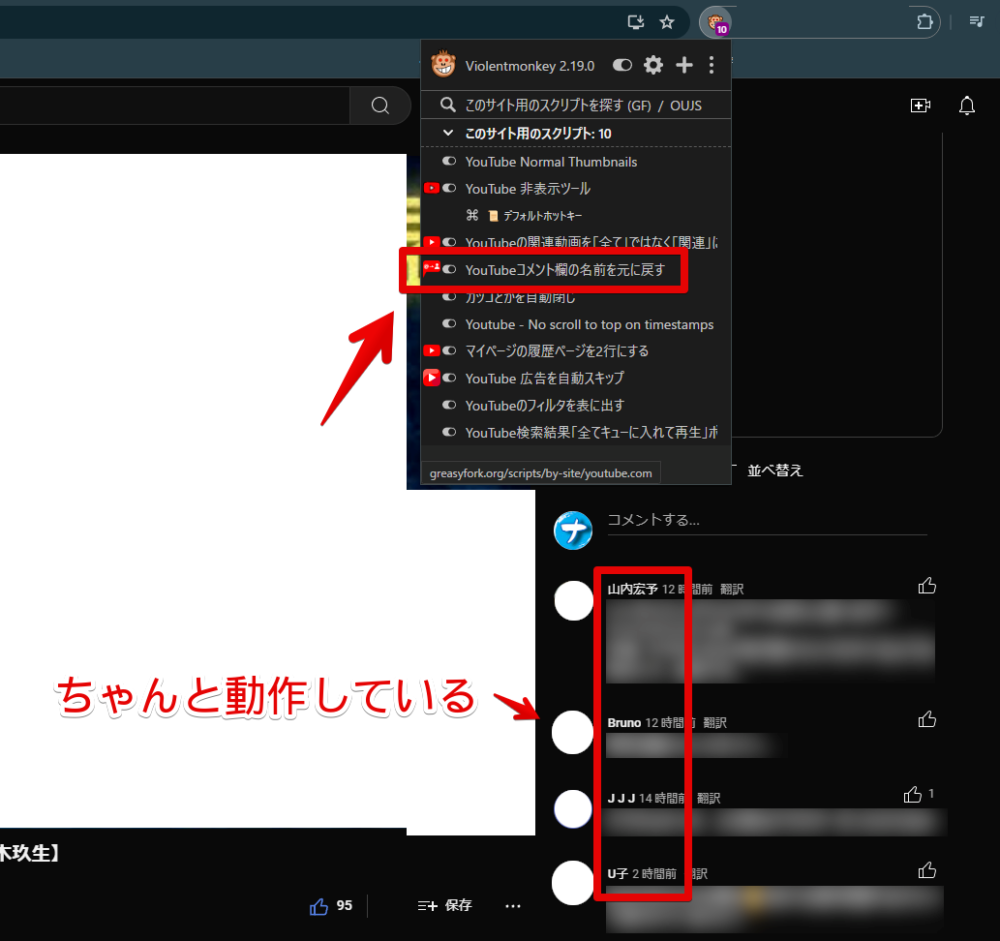
「Tampermonkey」と同じで「Violentmonkey」アイコンを押せば、動作しているスクリプトを一覧で確認できます。
感想
以上、「Tampermonkey」拡張機能から「Violentmonkey」拡張機能にスクリプトを丸ごと移行する方法でした。
どちらにもバックアップ(ファイルのインポート・エクスポート)機能があり、それぞれ互換性があって良かったです。
注意点ですが、どちらも導入していると「Greasy Fork」などからスクリプトをインストールする時に競合・干渉する可能性があります。「Violentmonkey」で開いてほしいのに「Tampermonkey」のインストール画面に飛ばされてしまう…などです。
僕みたいな初心者はどちらも入れておくんじゃなくて、移行した後は「Tampermonkey」のほうを削除・あるいは無効化するのがいいかなと思います。